De interesse voor Google Shopping blijft toenemen. De extra zichtbaarheid binnen de zoekmachine van Google en het feit dat deze plaatsingen gratis zijn, zorgen hiervoor. Enkele veelvoorkomende fouten en mogelijke oplossingen op een rij.
Tekst: Sjoerd Jongmans
Zeker als uw concurrenten nog niet zichtbaar zijn, dient de mogelijkheid tot opname in Google Shopping op uw to do-lijst te komen. Zijn u en uw concurrenten reeds actief, dan dient u te kijken naar optimalisatie van uw productfeed.
Opname in Google Shopping is voor de meeste aanbieders vanzelfsprekend en eenvoudig, mits u de juiste gegevens aan Google doorgeeft. Het kan echter voorkomen dat er zich fouten voordoen, waardoor uw producten niet opgenomen worden in Google Shopping. In dit artikel gaan we veel voorkomende fouten benoemen en mogelijke oplossingen beschrijven. Een goed begin is met betrekking tot Google Shopping namelijk bijna het gehele werk.
Daarnaast geven we enkele ‘bonus tips’ voor een verbeterde toepassing van Google Shopping in uw organisatie.
Beleid Google Merchant Center
Zorg voor een correcte en volledige productinvoer. Wees niet lui, want scoren = werken. Of zoals Google dikgedrukt omschrijft: ‘Als u zich niet aan het volgende beleid houdt, zal uw account worden opgeschort of uitgeschakeld. Lees het beleid zorgvuldig door voordat u uw producten uploadt.’
Controleer of uw producten voldoen aan het door Google gehanteerde beleid. Het Nederlandse beleid voor opname in Google Shopping vindt u hier.
Voldoen uw producten niet, dan is opname in Google Shopping helaas niet mogelijk. De volgende melding zal dan in het Merchant Center verschijnen: ‘Dit artikel voldoet niet aan ons beleid. Lees ons Programmabeleid voor meer informatie.’
Het kan zijn dat enkele producten uit uw gehele productfeed niet voldoen aan het beleid van Google Shopping, waardoor uw gehele productfeed afgekeurd kan worden. Een voorbeeld is het verkopen van prestatieverhogende middelen in uw fitness-webwinkel. Maak de afweging of uw gehele assortiment in Google Shopping krijgen meer waarde toevoegt, dan de waarde van de producten die niet aan het beleid voldoen. Heeft de aanwezigheid van uw gehele assortiment in Google Shopping meer waarde, haal de producten die niet voldoen dan uit de feed of geheel van de website.
Correcte feedspecificatie
Zorg ervoor dat de velden in uw aangeleverde feed correct zijn. Google heeft een overzicht van deze productfeedspecificaties samengesteld.
1. Correcte bestemmingspagina’s
Zorg ervoor dat de URL’s in uw productfeed rechtsreeks naar het betreffende product leiden. Gebruikt u redirects of aparte landingspagina’s, dan kan uw productfeed afgekeurd worden.
De laadtijd van uw website kan ook van belang zijn, aangezien een time-out op uw productpagina kan leiden tot (tijdelijke) uitschakeling van het betreffende product in Google Shopping. U krijgt dan de volgende foutmelding te zien: ‘De URL die is opgegeven in uw gegevensfeed, werkte niet correct toen we dit item controleerden.’ Controleer uw laadtijd met de online Google Page Speed tool.
2. Prijzen komen niet overeen
De weergave van de prijs in uw productfeed dient één op één overeen te komen met de prijs op de betreffende productpagina. Controleer of uw productfeed de correcte prijs, inclusief btw als dit van toepassing is, wordt doorgegeven aan Google. Houd ook rekening met valutasymbolen: ‘We accepteren geen niet-numerieke waarden of negatieve prijzen. Als u de valutacode of het valutasymbool toevoegt, zorgt u ervoor dat de code of het symbool overeenkomt met de valuta van het doelland.’
3. Aanbevolen kenmerken ontbreken
Een van de meest voorkomende foutmeldingen in Google Shopping is het ontbreken van bepaalde eigenschappen in de productfeed. Aangezien de eisen vanuit het Google Merchant Center recentelijk gewijzigd zijn, kan het zijn dat uw productfeed niet meer voldoet. De volgende foutmelding kunt u dan tegenkomen: ’Hoewel items waarvoor aanbevolen kenmerken ontbreken, goed kunnen worden verwerkt, raden we u aan de relevante kenmerken op te nemen als deze beschikbaar zijn.’
Zoals deze foutmelding al impliceert, zijn deze eigenschappen niet verplicht. Wilt u echter uw feed ‘future proof” houden, zorg er dan voor dat deze eigenschappen worden opgenomen in uw productfeed.
4. Correcte producttitels
Toon geen promoties of speciale karakters in titels of omschrijvingen. Hanteer daarnaast de correcte spelling van producttitels en omschrijvingen. Met de juiste informatie kan uw product eerder gekoppeld worden aan de reeds aanwezige producten in Google Shopping. Net als in de gewone zoekresultaten van Google is relevantie hierbij een groot goed.
5. Unieke id’s
Om uw producten te koppelen aan de reeds aanwezige producten in Google Shopping, dient u de id’s te gebruiken die fabrikanten aan uw producten koppelen. Deze id’s dienen uniek te zijn in uw aangeleverde gegevensbestand. De reden hiervan is dat Google Shopping een vergelijkingssite is. Google probeert zoveel mogelijk relevante aanbieders te tonen bij producten, zodat bezoekers van Google Shopping een totaaloverzicht krijgen van alle mogelijke opties.
Bevatten producten in uw productfeed geen unieke id’s of hebben meerdere producten hetzelfde id, dan verschijnt de foutmelding: ‘Ontbrekende unieke product-id’s’ of ‘Sommige van uw items bevatten geen geldige unieke product-id’s. Voeg geldige unieke product-id’s toe. Als u dit niet doet, is het mogelijk dat geen van uw items in de zoekresultaten van Google wordt weergegeven.’
Google meldt het volgende: ‘Dankzij unieke product-id’s zoals UPC, EAN, JAN of ISBN kunnen wij uw vermelding op de juiste productpagina weergeven. Als u de vereiste unieke product-id’s niet levert, wordt uw winkel mogelijk niet weergegeven op productpagina’s en worden al uw artikelen mogelijk verwijderd uit Google Shopping. Deze identificatienummers omvatten UPC (in Noord-Amerika), EAN (in Europa), JAN (in Japan) en ISBN (voor boeken). Voor dit kenmerk kunt u elk van deze codes gebruiken:
• UPC: 12-cijferig nummer zoals 001234567891
• EAN: 13-cijferig nummer zoals 1001234567891
• JAN: 8- of 13-cijferig nummer zoals 12345678 of 1234567890123
• ISBN: 10- of 13-cijferig nummer zoals 0451524233. Geef alleen het getal met 13 cijfers op als u beide codes heeft.
Wanneer opnemen: vereist voor alle artikelen – behalve voor kleding en op maat gemaakte producten, of als u de kenmerken ‘merk’ [brand] en ‘mpn’ [mpn] indient.’
Alleen bij op maat gemaakte producten worden deze codes niet verplicht gesteld. Hiervoor gelden andere richtlijnen: ‘Unieke product-id’s zijn vereist voor alle producten – behalve voor op maat gemaakte producten. Voor kleding moet u het kenmerk “merk” [brand] indienen. Voor media (zoals boeken, films, muziek en videogames) moet u het kenmerk “gtin” [gtin] indienen. In alle gevallen kunt u het beste alle drie de kenmerken indienen.’
6. Schone afbeeldingen
Er mogen geen watermerken of overige toevoegingen in de productafbeeldingen voorkomen. Zorg ervoor dat de productafbeeldingen vrij zijn van promoties en watermerken. De gebruikte afbeeldingen dienen ook prominent aanwezig te zijn op de betreffende productpagina’s.
7. Beschermde merken
Sommige merken hebben aangegeven niet opgenomen te willen worden in Google Shopping of Google AdWords. Het is helaas niet mogelijk om deze producten of handelsnamen op te nemen in de Google Shopping productfeed. Bent u gemachtigd gebruik te maken van een merknaam, dan kunt u via dit formulier een vrijstelling aanvragen:
Google Merchant account instellingen
8. Correcte URL claimen
Uw Google Shopping productfeed dient gekoppeld te worden aan uw website. Heeft u uw website reeds via Google Webmaster Tools gekoppeld, dan kunt u uw URL direct claimen. Google meldt hierover het volgende: ‘Als u nog geen account voor de Webmasterhulpprogramma’s van Google heeft, moet u het e-mailadres dat is gekoppeld aan het Merchant Center-account waarvoor u de URL wilt verifiëren, gebruiken voor aanmelding. Verifieer en claim de URL van uw website op de pagina “Algemene instellingen”. U kunt pas productvermeldingen uploaden nadat u dit heeft gedaan.’

Meer informatie over dit proces vindt u hier.
9. Feed up-to-date houden
Het assortiment van uw webwinkel kan fluctueren door de voorraadstatus van uw producten. Zorg ervoor dat uw productfeed dagelijks opnieuw wordt aangemaakt, zodat de laatste status van uw assortiment wordt meegenomen door Google. De instellingen voor de dagelijkse upload van uw productfeed vindt u onder het tabblad "Gegevensfeeds".
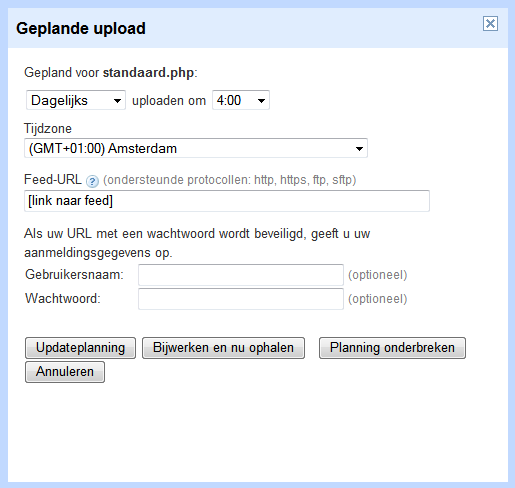
10. Verzendkosten instellen
Er zijn twee manieren om uw verzendkosten aan Google door te geven. Dit kan door middel van de productfeed op productniveau:
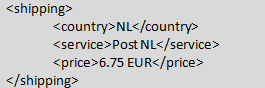
U kunt uw tarieven ook binnen Google Merchant Center onder het tabblad “Belasting en verzendkosten” instellen.
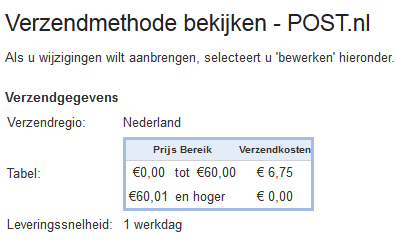
11. Correct e-mailadres invoeren
Wilt u direct op de hoogte gesteld worden van afkeuring van uw producten, dan dient u een correct e-mailadres in te stellen in het Google Merchant Center onder het tabblad “Instellingen – Algemeen”. Op dit e-mailadres komen dan namelijk de foutmeldingen binnen.
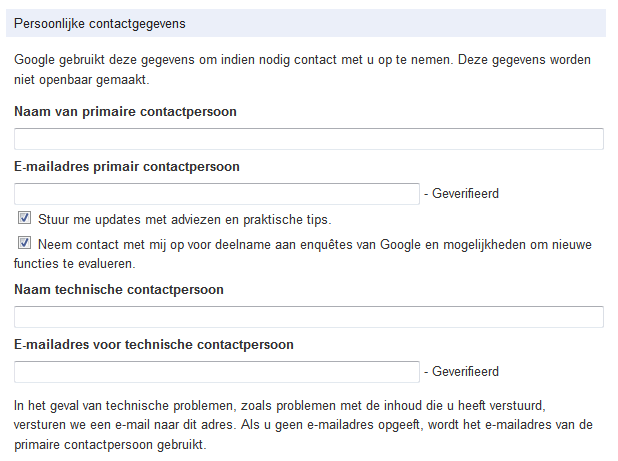
Bonustip 1: Campaign tracking toepassen op URL’s
Gebruikt u Google Analytics en wilt u de bezoeken via Google Shopping kunnen inzien, pas dan campaign tracking op uw product URL’s toe. Op deze manier kunt u het bezoek dat voortkomt uit Google Shopping doormeten. Naast de statistieken onder het tabblad “Prestaties” in Google Shopping krijgt u dan volledig inzicht in welke producten leiden tot extra bezoek.
Voeg de volgende code toe aan uw product URL’s: ?utm_medium=organic&utm_source=google&utm_campaign=google_shopping
De volledige product URL ziet er dan als volgt uit:
http://www.domein.nl/product.html?utm_medium=organic&utm_source=google&utm_campaign=google_shopping
Bonustip 2: Publiceer verkopersbeoordelingen
Door het koppelen van verkopersbeoordelingen (reviews) aan uw productpagina’s kunnen uw producten prominent terugkomen in Google. Producten met reviews krijgen namelijk meer aandacht van bezoekers. Voorzie uw producten daarom van beoordelingen en stimuleer gebruikers tot het schrijven ervan. Dit kan door gebruik te maken van websites die reviews verzamelen, zoals eKomi of TrustPilot, of door het publiceren van beoordelingen op uw eigen website. Toont u daarnaast reviews op uw eigen pagina’s, maak dan gebruik van de speciale opmaak waar zoekmachines gebruik van maken:
Een overzicht van enkele Nederlandse sites met gebruikersrecensies in Google Shopping:
- Ciao Nederland
- Hardware.Info
- Kelkoo NL
- Kieskeurig
- Prijsvergelijk
- The Feedback Company
- Trustpilot
- Tweakers.net
Blijf op de hoogte
In dit artikel hebben we enkele van de veelvoorkomende foutmeldingen uit het Google Merchant Center beschreven. Hopelijk bieden de mogelijke oplossingen u de hulp om uw productfeed geheel in Google Shopping te krijgen.
Sjoerd Jongmans is SEO Consultant bij Tribal Internet Marketing. Dit artikel verscheen eerder op het weblog van het bureau.
NB: Lees ook het eerdere artikel van Tribal IM over Google Shopping op deze site: Optimaaal gebruik maken van Google Shopping.

Nuttig artikel. Let wel op dat je bij de verzendkosten in Merchant center de juiste prijsrange opgeeft. Uit de afbeelding blijkt nu namelijk dat ik bij 60 euro verzendkosten moet betalen. (dus 0.00 - 59.99; US notatie).
Handig om bij campaign tagging te vermelden dat je dit alleen moet toepassen wanneer je GEEN AdWords product extensions gebruikt, anders worden je kliks daar aan organic toegekend doordat je campaign tagging gebruikt. Mijn grote wens is dat Google dit straks zelf goed weet toe te kennen aan een bepaalde verkeersbron, maar vooralsnog lijkt dit dus niet mogelijk wanneer je jouw producten via deze twee verkeersbronnen wilt tonen.
Dank voor deze nuttige post.
Aanvulling: als je meerdere shops hebt, zul je ook meerdere google accounts moeten gebruiken. Google accepteert niet dat je meerdere Merchant instances beheert vanuit 1 account. Let er dan wel op dat je niet meerdere keren dezelfde producten aanbied, dat is tegen de regels.
Bedankt voor de reacties.
Het is mogelijk om meerdere domeinen te beheren vanuit het Google Merchant Center. Dit dient echter wel te gebeuren met een Google-account waar nog geen productfeeds aan gekoppeld zijn. Het aanvraagformulier is te vinden via:
http://www.google.com/support/merchants/bin/request.py?contact_type=account2
Belangrijke toevoeging op dit uitstekende artikel. Bij handgemaakte producten moet er nu (recent wordt hier strenger op gelet) wel actie worden genomen in het geval van onvoldoende product-id's. Anders wordt de feed AFGEKEURD.
In het geval van handgemaakte of unieke producten moet het volgende kenmerk aan de feed worden toegevoegd: Identifier exists: False. Bijvoorbeeld zo: <g:identifier exists>FALSE</g:identifier exists>
Zie ook dit Blogartikel: http://blog.infotrade.nl/2013/10/21/google-shopping-feed-afgekeurd-vanwege-onvoldoende-product-ids/